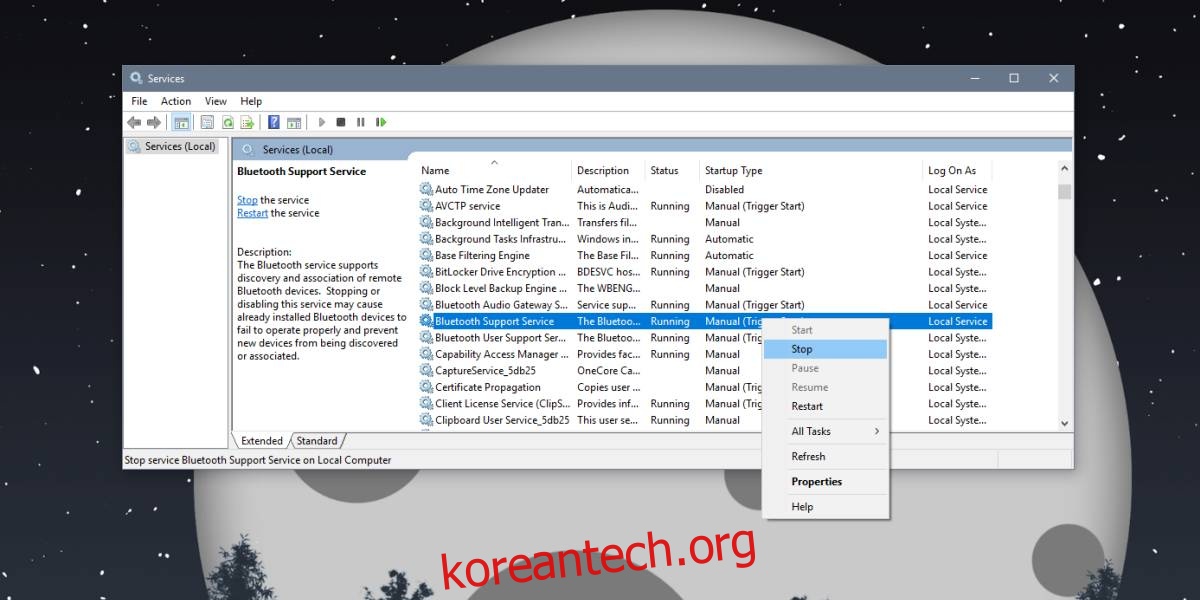Bluetooth를 켜면 두 가지 작업을 수행합니다. 가지고 있는 페어링 및 연결된 장치와의 연결을 설정 및 유지하고 다른 Bluetooth 장치를 검색합니다. Windows 10의 Bluetooth는 지속적으로 장치를 검색합니다. 약간의 배터리 소모와 약간의 보안 위험이 있지만 끄기 스위치가 없습니다. Bluetooth를 끄면 Bluetooth 장치 검색이 중지되지만 연결된 모든 장치의 연결도 끊기며 Nearby Sharing이 더 이상 작동하지 않습니다.
기본적으로 검색을 비활성화하기 위해 뒤집을 수 있는 스위치는 없지만 스위치가 활성화될 때 실행되는 많은 Bluetooth 서비스 중 하나를 비활성화하고 시스템이 Windows 10에서 Bluetooth 장치를 검색하지 못하도록 중지할 수 있습니다.
블루투스 장치 검색 중지
서비스 패널을 엽니다. Windows 검색에서 서비스를 검색하거나 실행 상자(Win+R 키보드 단축키)를 열고 여기에 services.msc를 입력할 수 있습니다.
서비스 창에서 Bluetooth 지원 서비스라는 서비스를 찾습니다. 마우스 오른쪽 버튼을 클릭하고 상황에 맞는 메뉴에서 중지를 선택합니다. 이렇게 하면 시스템에서 Bluetooth 장치 검색이 중지됩니다. 인터페이스는 여전히 장치를 검색 중이라고 표시하지만 그렇지 않습니다.
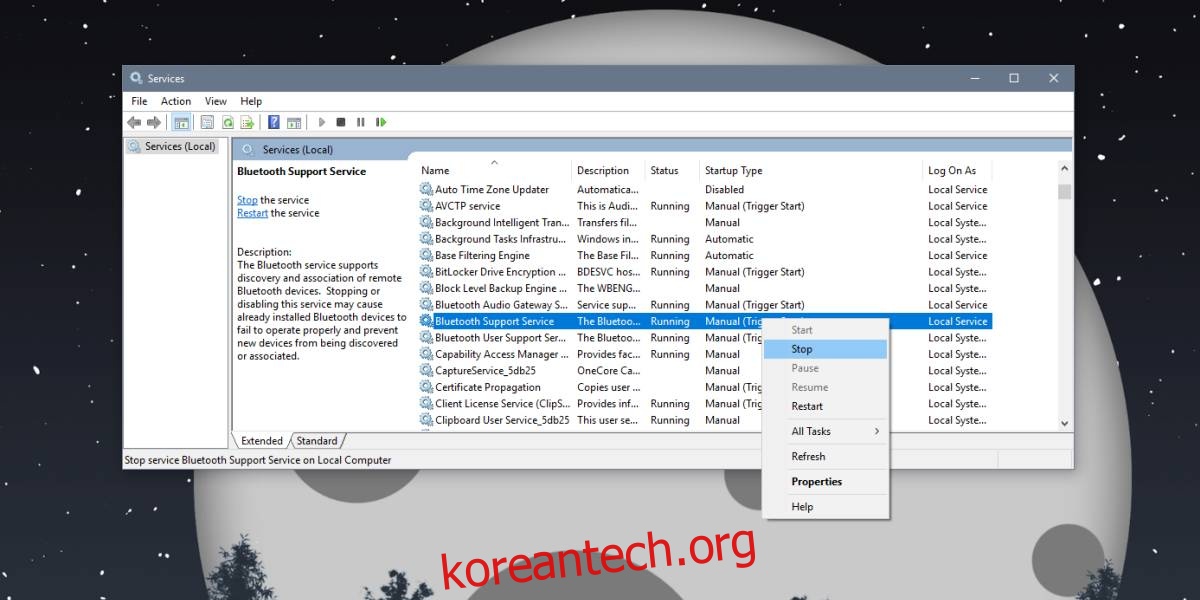
서비스를 두 번 클릭하면 새 장치를 연결해야 할 때 서비스가 장치를 검색한다는 설명을 읽을 수 있습니다. 설명에는 이미 연결된 장치에 문제가 발생할 수 있으며 가능성은 거의 없다고 나와 있습니다. 서비스를 중지한 후 Bluetooth 장치가 작동하기 시작하면 다시 활성화해야 합니다.
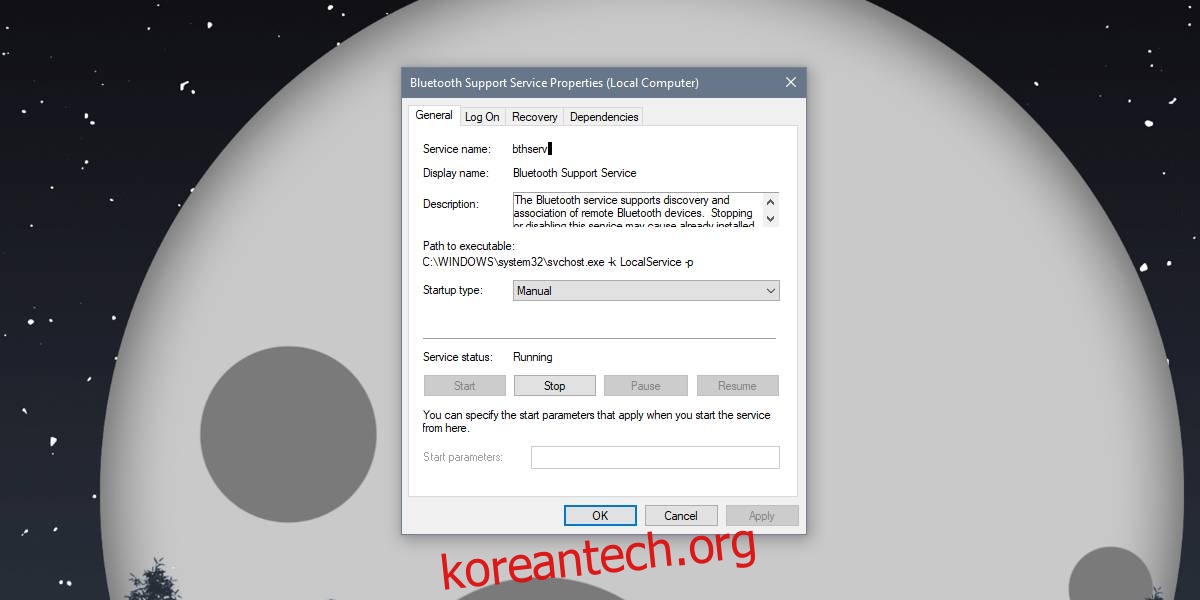
일단 활성화되면 시스템이 장치 검색을 시작합니다. 이 수정 사항에는 제한 사항이 있으며 작동하지 않을 수 있습니다. Nearby 공유는 네트워크의 다른 시스템을 검색할 수 없기 때문에 영향을 받습니다.
PC가 지속적으로 Bluetooth 장치를 검색하도록 허용하는 것은 어느 정도 보안 위험이 있지만 검색이 자동으로 장치를 연결할 수 있음을 의미하지는 않습니다. 대부분의 경우 Bluetooth 장치에는 일종의 인증이 필요하며 물론 장치가 자신의 시스템에 연결되도록 허용해야 합니다.
Bluetooth가 악용될 가능성이 있지만 Bluetooth는 범위가 제한되어 있으므로 위험이 크게 제한된다는 점을 기억하십시오. 그러나 취해야 할 좋은 예방 조치는 제거하는 것입니다. 즉 더 이상 사용하지 않는 장치의 페어링을 해제하는 것입니다.